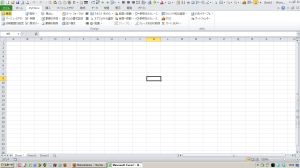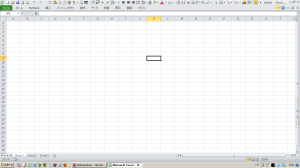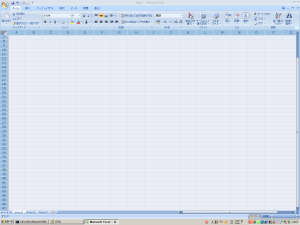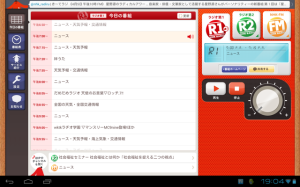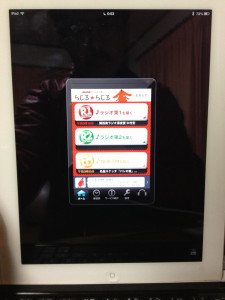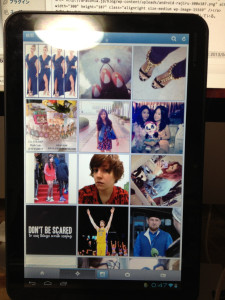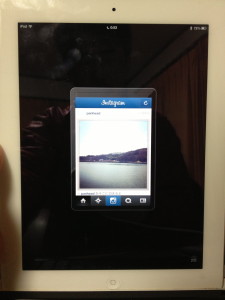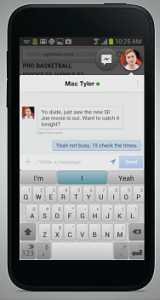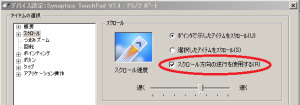チャットやメッセージングという文化が普及していない(つまり相手がいない)環境で生活していると、「こんなんできてきてもできなくてもいいよ」でしかないが、技術的には興味深い。この UI はタブレットでは効果的だろうが、スマートフォンでは効果的とは思えない。
ここでは繰り返し書いているが、画面の大きさを考慮しない UI は効果的にはならない。オーバーラップウィンドウでチャットできても、そのしたの画面を操作できないのでは PC のマルチウィンドウ・マルチタスクと同様の使い心地にはならない。文字の可読性から考えて、チャットウィンドウの大きさ(小ささ)には限度がある。オーバーラップウィンドウが画面いっぱいになるのなら画面切り替えと結果的に変わらない。
ただし、10インチクラスのタブレットでは効果的だろう。タブレットならフローティングパレットにチャットウィンドウ(あるいは、Twitter クライアント)を表示したままブラウザやアプリを操作できるだろう。実際、スマートフォン発のアプリの中には大きな画面を活かしきれなくて間延びした(表示される情報が相対的に不足気味)物が多い。140文字しか入力できない Twitter の入力フィールドが10インチの横画面いっぱいである必要など無い。
個人的には、どうせ使う機会はないのだから、これが標準になろうが構わないが、iMessage が iPhone 4S に過重にならないことだけはお願いしたい。
Facebook HomeのChat Headがもたらす真のマルチタスキング。今後の「標準」はここにあり! | TechCrunch Japan
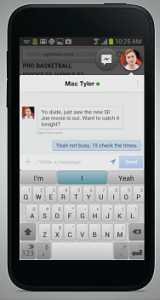 モバイル環境においては、シングルタスク式のやり方が一般的だった。しかしFacebook Homeの登場で、Google、Yelp、地図などのアプリケーションを使いながら、オーバーレイ式のドロップダウンウィンドウでチャットができるようになる。これはデスクトップの効率性を小さなデバイスにも持ち込むことになるものだ。Homeで実現されたカバーフィードやレスポンシブデザインの完成度の高さは確かにすばらしい。しかし言ってみればそれは「当たり前」のことでもある。ところがチャットをマルチタスキング化するというのはすなわち、コンピューティングとコミュニケーションを融合するという意味で、携帯デバイスの新次元を切り開くものであると言えるだろう。
モバイル環境においては、シングルタスク式のやり方が一般的だった。しかしFacebook Homeの登場で、Google、Yelp、地図などのアプリケーションを使いながら、オーバーレイ式のドロップダウンウィンドウでチャットができるようになる。これはデスクトップの効率性を小さなデバイスにも持ち込むことになるものだ。Homeで実現されたカバーフィードやレスポンシブデザインの完成度の高さは確かにすばらしい。しかし言ってみればそれは「当たり前」のことでもある。ところがチャットをマルチタスキング化するというのはすなわち、コンピューティングとコミュニケーションを融合するという意味で、携帯デバイスの新次元を切り開くものであると言えるだろう。
ちなみにイノベーションというのは、誰も思いつかなかったアイデアを生み出さなければならないというものでもない。問題解決のための、新たな方法を提供するものをイノベーションと称するわけだ。これまで、モバイル環境でメッセージのやり取りをする際には、コンテクストの切り替え作業が必要だった。すなわち、誰かとメッセージをやり取りするか、「あるいは」アプリケーションを使うかであったわけだ。この両者を「同時に」行うことはできなかった。AndroidもiOSも「マルチタスク」をうたってはいたが、いずれも「タスクスイッチング」であり、「同時に」作業できるわけではなかったのだ。確かに通知機能があって、他の作業をしていても送られてきたメッセージに気づくことはできた。しかし返信を行うためには作業を中断する必要があった。作業を切り替えるにあたっては、「意識の中断」も生じることになっていた。
Facebook Chat Heads During Google Searchこうしたコンテクストの切り替え作業は不自然であり、不便なものだ。私たちはしばしば、今まさにコンピュータ画面で行なっていることについてコミュニケーションを行う。たとえば画面で示される疑問に答えようとしたり、同じ資料を見ながら共通認識を持つために会話をしたり、あるいは特定の場所に道案内をしたり、何か面白いものを見つけて、それについて意見を言い合うというような形でコミュニケーションを行なっているのだ。会話している友人に細々とした物事を正確に伝えたり、複雑に絡み合った事象を説明するには、SMSないしFacebook Messenger画面と、他のアプリケーション画面を行ったり来たりしなければならなくなる。これは非常にストレスを感じることだ。スピーカーフォンモードにして音声通話をするのがベストかもしれないが、場合によってそうした方法が取れないこともある。
デジタルワールドをいろいろと見て回りながら会話をするというやり方は、モバイル時代以前には当然のことだった。デジタル以前についても、何かをしながら会話するというのは当たり前過ぎる行為だった。IRCや(TechCrunchの親会社である)AOLのインスタントメッセンジャーでも、画面を見ながら同時にチャットを行うことができていた。それがモバイル時代になってからは不可能となり、これまでは単純に画面サイズのせいで行えないのだと納得して(させられて)きた。Galaxy Note IIのような大画面ファブレットや、iPadのようなタブレットなら可能かもしれないが、スマートフォンのような画面では無理だと考えてきたわけだ。
しかしFacebookのデザイナーに、「そうではないのだ」と考える人がいたわけだ。デザインチームは、人びとの「実際の生活」の様子に注意をはらってデザインプロセスを進めている。たとえば既読通知機能なども、そうした流れから導入されたものだ。面と向かって話をしているときには、話が聞こえればそれを態度で示すものだ。Facebookメッセージにも同様の仕組みが必要であると考えたわけだ。発表当時、FacebookのProduct部門ディレクターのPeter Dengに話を聞いた。相手に読まれたかどうかを示す仕組みは絶対に必要だと考えたのだそうだ。
技術というのは、私たちの手伝いをするために存在するのです。強引にやり方を変えさせたり、複雑な手順に従わせるというようなものであってはならないと思います。たとえば私たちは、人間同士の「会話」を模するための仕組みを作りました。何千年もの間、慣れ親しんできた実際の「会話」に着目するところから始めたのです。面と向かって行う会話と同じような効果を出すことを心がけました。今回導入した既読通知機能は、今後に向けての第一歩なのです。
Facebook Homeで実現するマルチタスクチャットも、そうした流れの一環であるということができる。誰かがメッセージを送ってくれば、現在使っているアプリケーションの上に送信相手の顔アイコンがポップアップ表示される。そして送られてきたメッセージの最初の方の文字がアイコン横に表示されるようにもなっている。従来型のアプリケーションであれば、ここで送信相手の顔をタップすると、使用中のアプリケーションを閉じてFacebookメッセージ画面に遷移することとなるだろう。しかしFacebook Homeでは利用中のアプリケーションが見えるままの状態で、オーバーレイ式のメッセージウィンドウが表示されるようになるのだ。チャット画面上の顔アイコンを再度タップすると、メッセージウィンドウが小さくなって元の画面に戻ることになる。これにより、メッセージのやり取りをする際に何をやっていたか見失ってしまうようなことはなくなる。発表イベントでデモに触れてみることができた。モバイル機器を操作しながら、シームレスにメッセージ送受信が行えるのは非常に快適なエクスペリエンスだった。この仕組みならばチャットも「邪魔するもの」ではなく、「相補的なもの」として利用することができそうだ。
ここで実現しているチャットシステムこそ、他のモバイルエクスペリエンスと「同時に」楽しむことができるものだ。ただ、オーバーレイ画面を表示したままで、下に表示されている別アプリケーションをスクロールしてみたりすることができないのが残念ではある。HTC Firstの画面や、標準的なサイズのAndroidデバイスには、そうした操作を有効に行うための広さが足りないということなのだろう。しかしそれでも操作できれば便利だろうと思うのだ。最近は画面サイズが拡大する傾向にあるようなので、サイズ的な制約は今後消えていくことにもなるだろう。
Chat Heads While InstagrammingFacebook Homeのハンズオンビデオを見た人や、説明を聞いた人は皆、このチャット機能に導入されたマルチタスクに拘りを見せる。「Chat Heads」(頭部のアイコンが表示されるからそう呼ぶらしい)という妙な名前ながら、機能的に大いに注目を集めているわけだ。ワシントンDCで27歳の非テック系の女性にも紹介ビデオを見てもらった。ここでも人気を集めたのはやはりChat Headだった。「欲しい」という声や「ぜひHTC Firstを買いたい」とも言っていた。
きっと、ここから新しい時代が切り拓かれていくことになるに違いない。他のアプリケーションでも同様の仕組みを実装し、あるいはさらに進化させていくに違いない。たとえばAppleのiMessageの新版が、が同様のマルチタスク機能を備えていなければ非常にがっかりすることになるだろうと思う。もちろんこれは近々の登場が噂されているGoogleの統合メッセージングシステムについても同じ事が言える。真の「マルチタスク」はもちろん、さらなる進化を見せて貰いたいと思っているのだがどうだろうか。
少なくともしばらくのうちは、このChat Headsの魅力によってFacebook Homeのダウンロード数は伸びるだろうし、HTC Firstを購入するという人もでてくることだろう。メッセージングの重要性については、改めて各開発者が再認識している段階でもある。メッセージのやり取りから、ここからさまざまなコミュニケーションが始まっているのだ。非同期のメッセージングシステムのおかげで、安心してネットから離れる時間を持つことができるようにもなっているのだ。そしてメッセージングアプリケーションはさまざまな進歩を遂げてきた。そのような中でスマートフォンが広まり、利用者としてはさらなる進歩を期待するようになってきているのだ。
Facebook Homeの今後について、少なくともしばらくのうちは注意しておくべきだろう。
![ios-7[1]](http://draconia.jp/blog/wp-content/uploads/ios-71.jpg) iOS 7 が今年の秋頃にリリースされるのは確実だ。iPhone や iPad の新モデルが出るのも確実だが、時期は分からない。iPhone 4S はサポートされるとは思うが、自分がインストールするのはかなり先になるとおもわれる。それくらい今の環境が快適だから。
iOS 7 が今年の秋頃にリリースされるのは確実だ。iPhone や iPad の新モデルが出るのも確実だが、時期は分からない。iPhone 4S はサポートされるとは思うが、自分がインストールするのはかなり先になるとおもわれる。それくらい今の環境が快適だから。